Sisällysluettelo
Tämä opetusohjelma sisältää ohjeet siitä, miten voit tarkastella piilotettuja ja suojattuja järjestelmätiedostoja Windows 10, 8 ja 7 -käyttöjärjestelmissä. Windows 10 ja 8 -käyttöjärjestelmissä, kuten aiemmissa MS-käyttöjärjestelmissä, jotkin tiedostot on piilotettu niiden vahingossa tapahtuvan muuttamisen tai poistamisen välttämiseksi, koska suurin osa niistä on järjestelmätiedostoja.
Jos haluat jostain syystä näyttää piilotetut ja suojatut järjestelmätiedostot, lue tämä opas ja opi, miten se tehdään.
Piilotettujen tiedostojen ja kansioiden näyttäminen Windows 10, 8 tai 7 -käyttöjärjestelmässä.
Jos haluat tarkastella piilotettuja kansioita ja tiedostoja Windows 10/8.1/7 -käyttöjärjestelmässä, sinun on otettava piilotetut kohteet-näkymä käyttöön jollakin seuraavista menetelmistä:
Menetelmä 1. Ota piilotettujen kohteiden näkymä käyttöön Explorerin valikosta.*
(* Koskee vain Windows 10:tä ja Windows 8.1:tä)
1. Avaa Windows Explorer.
2. Vuodesta Näytä valikko, tarkista Piilotetut kohteet laatikko.

Menetelmä 2. Ota piilotettujen ja suojattujen järjestelmätiedostojen näkymä käyttöön ohjauspaneelista.
(* Koskee kaikkia Windows-versioita)
Toinen - ja klassinen - tapa tarkastella Windows-tietokoneen piilotettuja ja suojattuja käyttöjärjestelmän tiedostoja on käyttää Ohjauspaneelin 'Kansioasetuksia'. Voit tehdä sen seuraavasti:
1. Siirry Windowsin ohjauspaneeliin.
- Osoitteessa Windows 7, mennä Aloita > Ohjauspaneeli Osoitteessa Windows 10/8-8.1 :
1. Paina samanaikaisesti Windows  + S näppäimillä avaat hakukentän.
+ S näppäimillä avaat hakukentän.
2. Tyyppi ohjauspaneeli ja napsauta sitten tuloksissa olevaa Ohjauspaneeli-kohtaa.
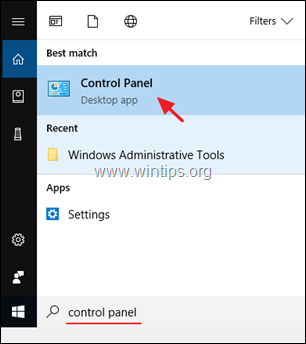
2. Aseta Näkymä: osoitteeseen Pienet kuvakkeet ja kaksoisnapsauta sitten Tiedoston selaimen asetukset. *
Huom: Windows 7:ssä avoin Kansiovaihtoehdot.
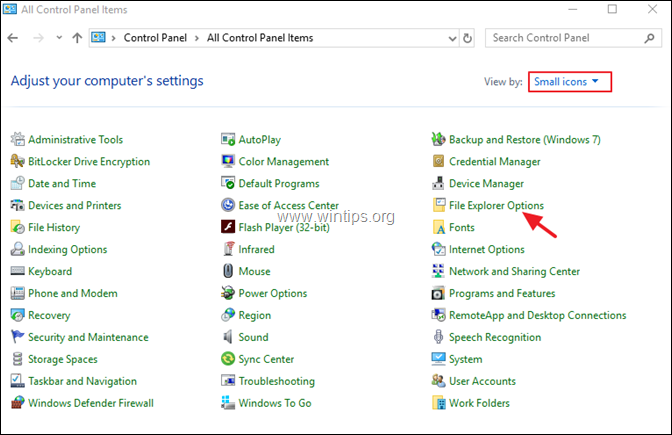
3. Osoitteessa Näytä Valitse välilehti Näytä piilotetut tiedostot, kansiot ja asemat vaihtoehto ja paina SELVÄ.
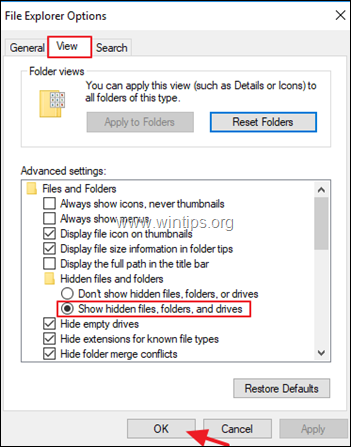
4. Tästä lähtien voit tarkastella Windows-tietokoneen piilotettuja tiedostoja. *
Huomautus: Jos haluat tarkastella myös Windows-tietokoneen piilotettuja ja suojattuja järjestelmätiedostoja, valitse yllä oleva ikkuna, poista valintaruutu ... Suojattujen käyttöjärjestelmän tiedostojen piilottaminen (Suositeltava) ja napsauta OK .
VINKKI: Kun olet lopettanut työsi, on parempi piilottaa järjestelmätiedostot uudelleen, jotta vältät vahingossa tapahtuvat muutokset.
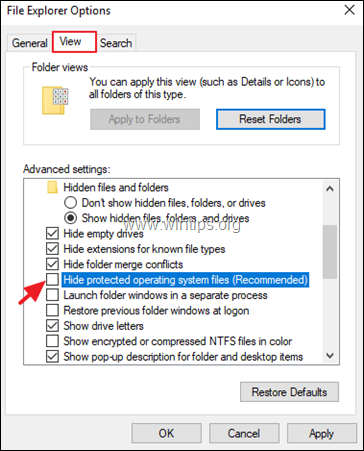
Kerro minulle, onko tämä opas auttanut sinua jättämällä kommentti kokemuksestasi. Tykkää ja jaa tätä opasta auttaaksesi muita.

Andy Davis
Järjestelmänvalvojan blogi Windowsista





